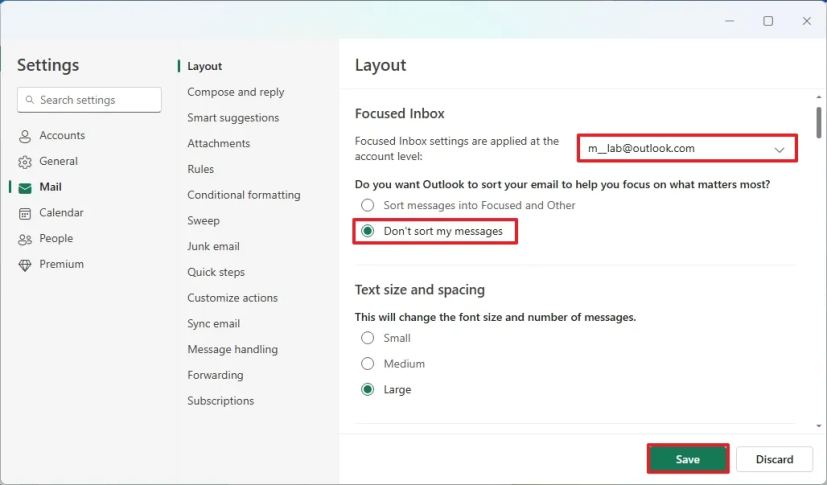Отключить сортировку входящих сообщений в любой версии Outlook
- Чтобы отключить папку «Отсортированные входящие» в Outlook из Microsoft 365, 2021 или 2019, нажмите кнопку “Вид” вкладку и нажмите, чтобы очистить «Показать список входящих сообщений» вариант.
- В новом приложении Outlook для Windows 11 выберите учетную запись, откройте Настройки > Почта > Макетвыберите учетную запись, выберите «Не сортировать мои сообщения» вариант и нажмите “Сохранять.”
- В Outlook в Интернете откройте Настройки > Почта > Макетвыберите «Не сортировать мои сообщения» вариант и нажмите “Сохранять.”
- На Android или iPhone нажмите кнопку главного меню, вкладку “Настройки,” и выключите «Сфокусированный почтовый ящик» тумблер.
- В macOS откройте Outlook Настройки > Чтениеи очистите «Сфокусированный почтовый ящик» опция для аккаунта.
В Outlook включена функция «Сфокусированные входящие», включенная по умолчанию, но вы можете отключить ее, чтобы не пропускать другие важные электронные письма.
«Отсортированные входящие» — это функция, которая распределяет ваш почтовый ящик по двум различным потокам (или вкладкам), включая «Отсортированные» и «Другие». Идея этой функции заключается в том, чтобы использовать машинное обучение, чтобы узнать, на какие электронные письма вам следует обратить больше внимания, но проблема в том, что вы можете пропустить другие электронные письма, если не будете активно переключаться между вкладками.
Если вы не используете эту функцию или понимаете, что она приносит больше вреда, чем пользы, вы можете отключить ее в веб-версии Outlook или почтовом клиенте, включая новое приложение Outlook для Windows 11. Я также включаю инструкции по выполнению эту конфигурацию в macOS, так как я получил несколько запросов.
Программы для Windows, мобильные приложения, игры - ВСЁ БЕСПЛАТНО, в нашем закрытом телеграмм канале - Подписывайтесь:)
Это руководство научит вас, как отключить функцию «Отсортированные входящие» в Outlook, чтобы не пропустить другие важные электронные письма.
Отключите папку «Входящие» Outlook (на рабочем столе) в Windows 11
Чтобы отключить папку «Отсортированные входящие» в Outlook 365, Outlook 2021, 2019 или 2016 на Windows 11, 10 или другой платформе, выполните следующие действия:
Открыть Перспективы (настольное) приложение в Windows 11.
Нажмите кнопку Вид вкладка.
Нажмите кнопку «Показать список входящих сообщений» кнопку, чтобы отключить ее в приложении Office.

После выполнения этих шагов эта функция в приложении будет отключена.
Отключить папку «Входящие» Outlook (новое) для Windows 11
Чтобы отключить папку «Отсортированные входящие» в новом приложении Outlook для Windows 11, выполните следующие действия:
Открыть Перспективы (новое) приложение.
Нажмите кнопку Настройки (шестеренка) в правом верхнем углу.

Нажмите на Почта с левой панели.
Нажмите кнопку Макет страница.
Выберите почтовый ящик аккаунта из настройки «Отсортированные входящие».
Выберите «Не сортировать мои сообщения» возможность отключить сортировку входящих сообщений.

Нажмите кнопку Сохранять кнопка.
После выполнения этих шагов вы увидите только один поток электронных писем в своем почтовом ящике для этой конкретной учетной записи. Возможно, вам придется повторить шаги, чтобы отключить папку «Отсортированные входящие» для другой учетной записи Outlook или Gmail.
Отключите папку «Входящие» Outlook (устаревшая версия) в Windows 11
Чтобы отключить сортировку «Входящие» для учетных записей Outlook в приложении «Почта», выполните следующие действия:
Открыть Почта (устаревшее) приложение.
Выберите Перспективы счет (если применимо).
Нажмите кнопку Настройки (шестеренка) в левом нижнем углу.

Нажмите на Сфокусированный почтовый ящик.
Выключите «Сортировать сообщения на «Отсортированные» или «Другие» тумблер.

После того, как вы выполните эти шаги, приложение «Почта» больше не будет сортировать ваши электронные письма по категориям «Особенные» или «Другие».
Отключить папку «Входящие» Outlook (веб) Outlook.com
Чтобы отключить функцию «Отсортированные входящие» в веб-версии Outlook, выполните следующие действия:
Войдите в систему, используя свои учетные данные (если применимо).
Нажмите кнопку Настройки (шестеренка) в правом верхнем углу.

Нажмите на Почта с левой панели.
Нажмите кнопку Макет страница.
Выберите почтовый ящик аккаунта из настройки «Отсортированные входящие».
Выберите «Не смягчайте мои сообщения» возможность отключить сортировку входящих сообщений.

Нажмите кнопку Сохранять кнопка.
Выполнив эти шаги, вы увидите только один поток электронных писем в своем почтовом ящике. Однако похоже, что отключение этой функции в Интернете не реплицирует конфигурацию на другие почтовые клиенты, такие как приложение «Почта» для Windows 11 или Android.
Отключите папку «Входящие» Outlook Focused (мобильный) на Android и iPhone
Чтобы отключить папку «Входящие» Outlook Focused в приложении для Android или iPhone, выполните следующие действия:
Открыть Перспективы (мобильное) приложение на Android или iPhone.
Нажмите кнопку главного меню рядом с надписью «Входящие».
Нажмите на Настройки (шестеренка) в левом нижнем углу.
Нажмите на Почта.
Выключите Сфокусированный почтовый ящик тумблер.

После того, как вы выполните эти действия, приложение Outlook для Android отключит папку «Отсортированные входящие» для любой учетной записи Outlook, которую вы, возможно, настроили на своем телефоне.
Отключите папку «Входящие» Outlook в macOS
Чтобы отключить функцию «Отсортированные входящие» в Outlook для macOS, выполните следующие действия:
Открыть Перспективы на MacOS.
Откройте Перспективы меню и выберите Настройки вариант.

Нажмите «Чтение» в разделе «Электронная почта».

Очистить «Сортировать сообщения на целевые и прочие» в настройке «Отсортированные входящие».

Выполнив эти шаги, вы увидите только один поток электронных писем в своем почтовом ящике. Однако похоже, что отключение этой функции в Интернете не реплицирует конфигурацию на другие почтовые клиенты, такие как приложение «Почта» для Windows 11 или Android.
Обновление от 14 октября 2024 г.: Это руководство было обновлено, чтобы обеспечить точность и отразить изменения в процессе.
Программы для Windows, мобильные приложения, игры - ВСЁ БЕСПЛАТНО, в нашем закрытом телеграмм канале - Подписывайтесь:)